Pridanie pozadia do dokumentu programu Microsoft Word
Určite si opakovane všimnete, že v rôznych typoch inštitúcií sú špeciálne vzorky všetkých foriem a dokumentov. Vo väčšine prípadov majú zodpovedajúce poznámky, na ktorých sa často píše "Vzorka". Tento text môže byť vytvorený vo forme vodoznaku alebo substrátu a jeho vzhľad a obsah môžu byť čokoľvek, textové a grafické.
MS Word tiež umožňuje pridávať substráty do textového dokumentu, nad ktorým bude umiestnený hlavný text. Týmto spôsobom môžete na text vložiť text, pridať symbol, logo alebo iné označenie. V programe Word je súbor štandardných substrátov, môžete tiež vytvárať a pridávať vlastné. Informácie o tom, ako to všetko prebehnú, bude uvedené nižšie.
Než začneme skúmať túto tému, nie je nadbytočné zistiť, čo je substrát.
Podklad je akýkoľvek druh pozadia v dokumente, ktorý môže byť reprezentovaný ako text a / alebo obrázok. Opakuje sa na každom dokumente toho istého typu, kde slúži konkrétnemu účelu, ktorý vám dáva vedieť, aký dokument je, komu patrí a prečo je to vôbec potrebné. Substrát môže slúžiť obom týmto účelom spoločne, a každý z nich jednotlivo.
Ako pridať štandardný substrát
1. Otvorte dokument, do ktorého chcete pridať substrát.
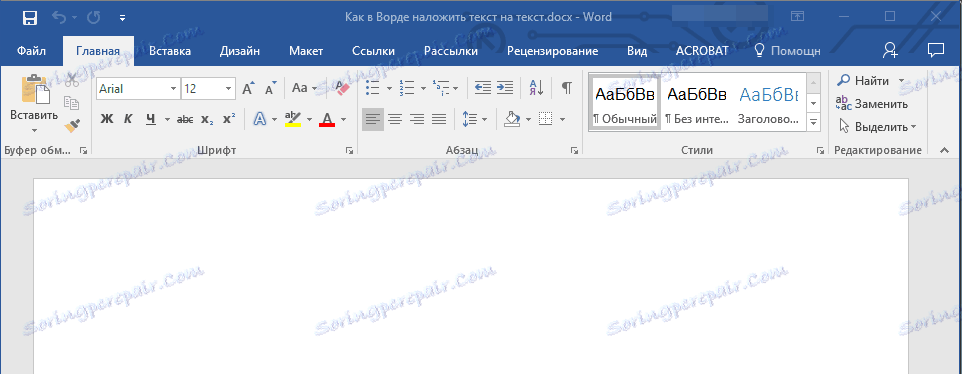
Poznámka: Dokument môže byť buď prázdny, alebo s už zadaným textom.
2. Prejdite na kartu "Design" a nájdite tlačidlo "Substrát" , ktoré je v skupine "Background Page" .

Poznámka: Vo verziách programu MS Word do roku 2012 sa nástroj "Podklad" nachádza v záložke "Rozloženie stránky" v programe Word 2003 - na karte "Formátovanie" .
3. Kliknite na tlačidlo "Pozadie" a vyberte príslušnú šablónu v jednej z prezentovaných skupín:
- Vyhlásenie o obmedzení zodpovednosti;
- tajomstvo;
- Naliehavé.

4. Do dokumentu sa pridá štandardný substrát.
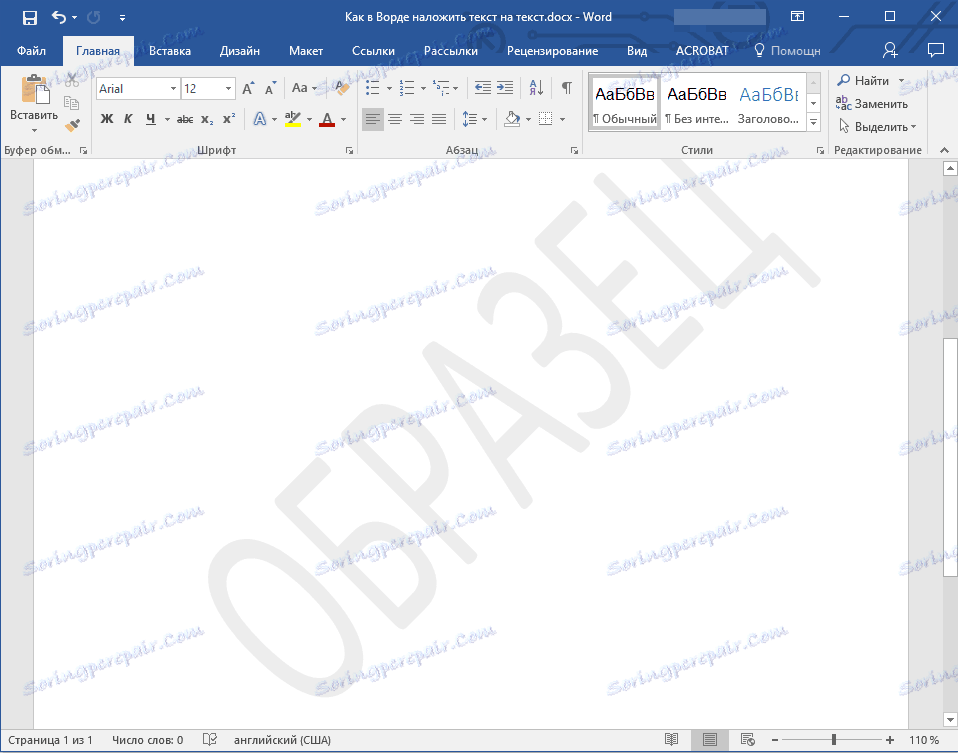
Tu je príklad toho, ako bude substrát vyzerať spolu s textom:
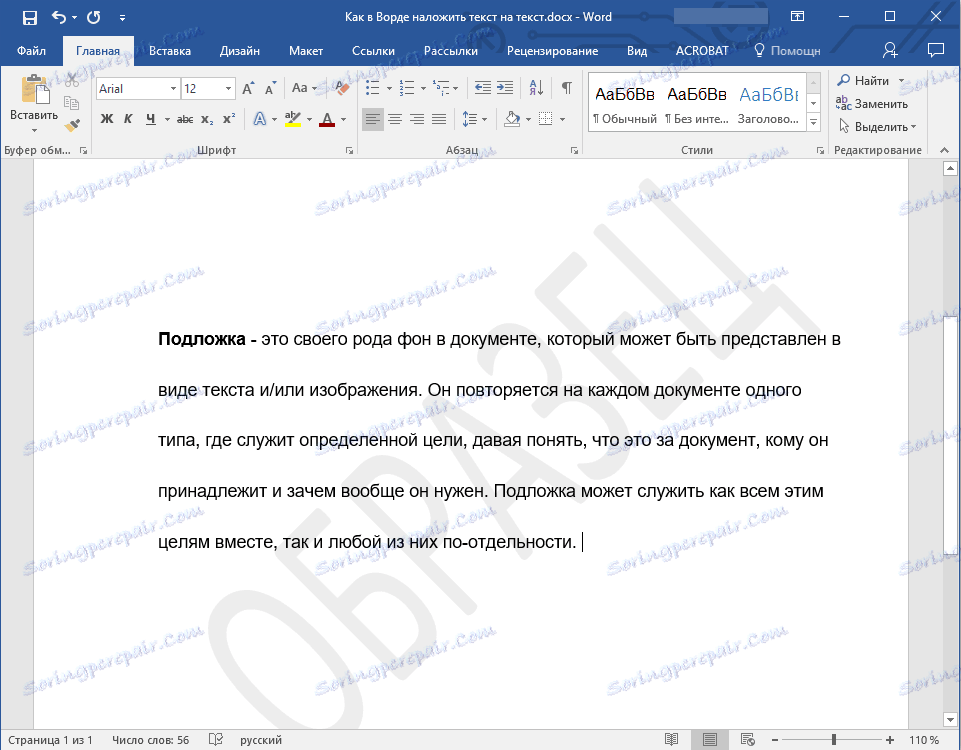
Poznámka: Substrát šablóny sa nedá zmeniť. Ak chcete vytvoriť nový, jedinečný substrát pre dokument, použite nižšie popísanú inštrukciu.
Ako vytvoriť vlastný substrát
Len málo ľudí sa bude chcieť obmedziť na štandardnú množinu substrátov dostupných v programe Word. Je dobré, že vývojári tohto textového editora poskytli príležitosť na vytvorenie vlastných substrátov.
1. Prejdite na kartu "Návrh" ( "Formátovať" v programe Word 2003, "Rozloženie stránky" v programe Word 2007 - 2010).
2. V skupine Pozadie stránky kliknite na tlačidlo "Pozadie" .
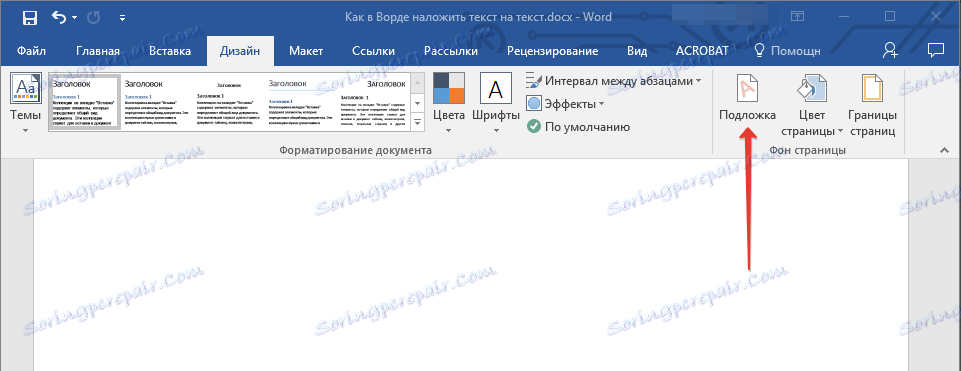
3. V rozbalenej ponuke vyberte položku "Nastaviteľný podklad" .
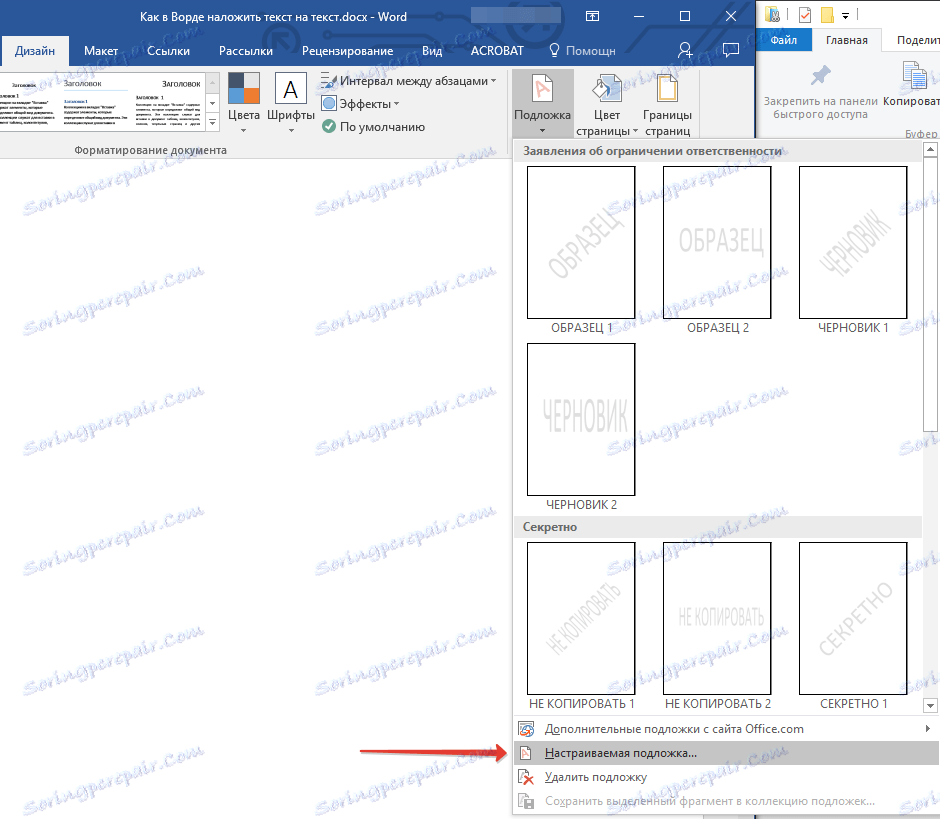
4. Do zobrazeného dialógového okna zadajte potrebné údaje a vykonajte potrebné nastavenia.

- Vyberte, čo chcete použiť pre pozadie - obrázok alebo text. Ak ide o obrázok, zadajte mierku;

- Ak chcete pridať nápis ako pozadie, vyberte položku "Text" , zadajte použitý jazyk, zadajte text titulku, vyberte písmo, nastavte požadovanú veľkosť a farbu a zadajte pozíciu - horizontálne alebo diagonálne;

- Kliknutím na tlačidlo OK opustíte režim vytvárania pozadia.
Tu je príklad prispôsobiteľného substrátu:
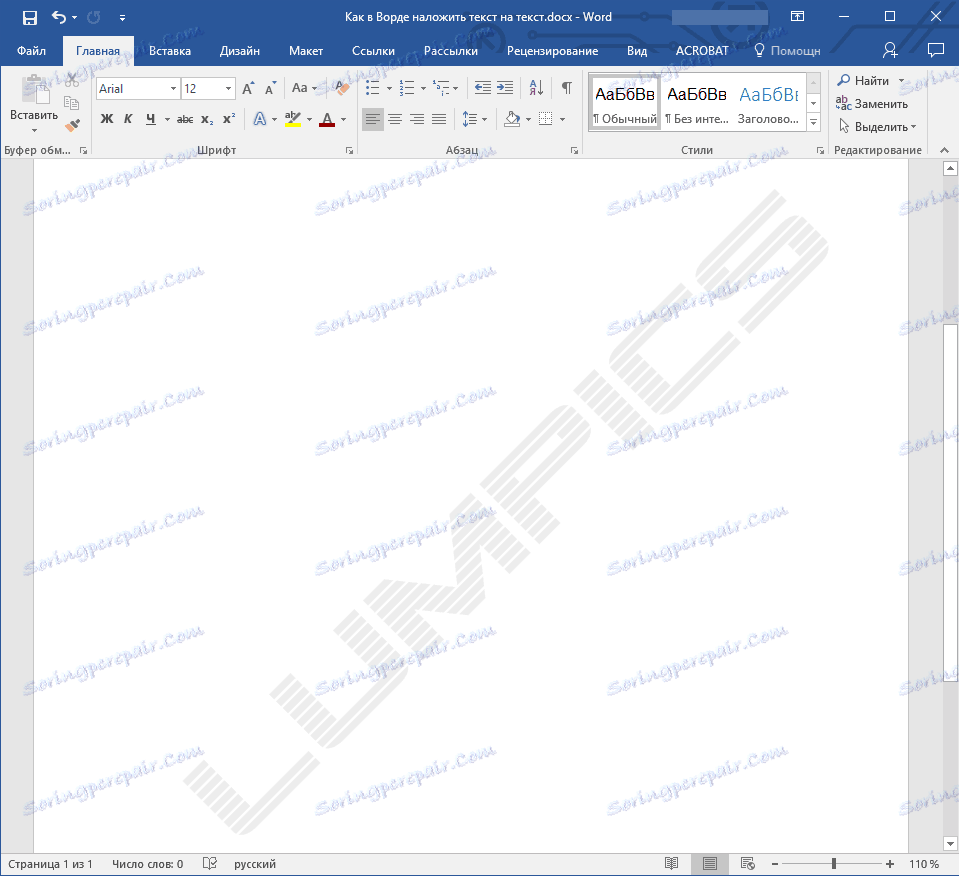
To je všetko, teraz viete, ako môžete vložiť text do textu v programe Word alebo skôr ako pridať pozadie do dokumentu alebo ho vytvoriť sami. Teraz už viete viac o možnostiach tohto rozšíreného textového editora.